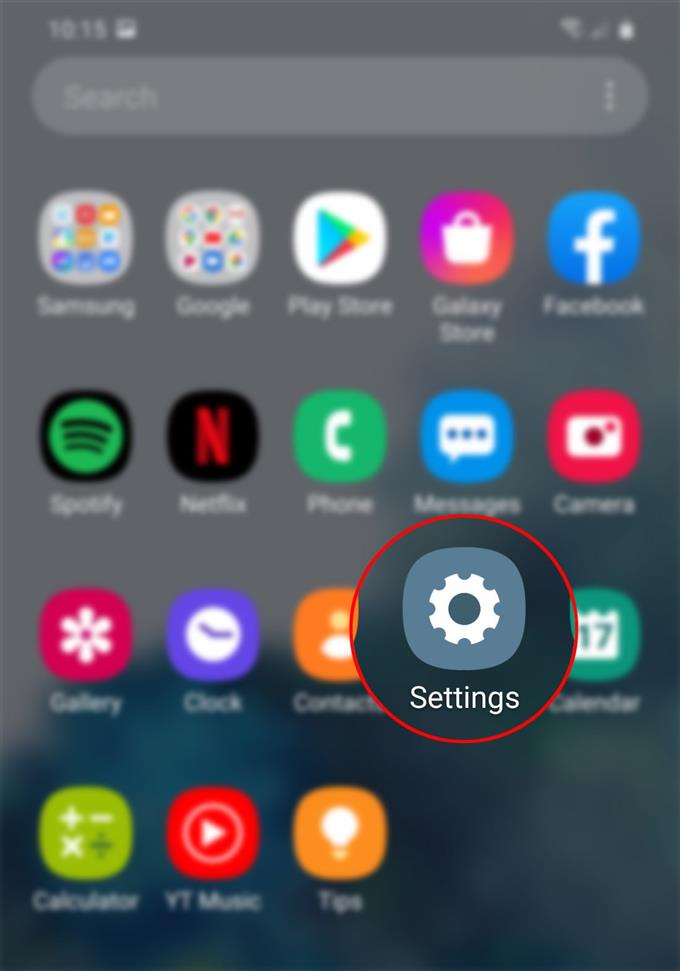Dette indlæg lærer dig, hvordan du ændrer Galaxy S20-skærmbillede-filformat. Du er velkommen til at henvise til denne gennemgang, hvis du har brug for hjælp til at konvertere standard skærmbilledet til skærmbilledet på dit nye Samsung håndsæt.
Når det kommer til billedkvalitet dukker JPEG- og PNG-filer op blandt de bedst bedømte. Mellem disse to ville mange betragte PNG af bedre kvalitet end JPEG. Årsagen til dette er fordi JPEG-filer bruger tabtkomprimering, mens PNG bruger tabsfri komprimeringstype. Ikke desto mindre er der nogle aspekter, som JPEG ser ud til at være et bedre valg end PNG eller omvendt.
PNG, JPEG (JPG) og GIF er bredt understøttede filformater til deling af skærmbilleder på nettet, da disse filer kan gengives på tværs af alle e-mail-klienter og webbrowsere. De understøttede skærmbillede-filformater på den nye Samsung Galaxy S20 er JPG (JPEG) og PNG.
Hvis du har brug for hjælp til at ændre dette format, skal du bare se de trin, jeg kortlagde nedenfor.
Nemme trin til at ændre standardskærmbilledeformatet på Galaxy S20
Brugt tid: 5 minutter
Følgende trin viser standardprocessen for konvertering af Galaxy S20 standard skærmbillede filformat fra JPEG til PNG eller vice versa. I tilfælde af at du har problemer med at komme igennem undermenuerne, har jeg leveret skærmbillederne, der viser individuelle instruktioner. Start, når du er klar.
- Åbn appen Indstillinger for at komme i gang.
Genvej til app-indstillinger findes typisk blandt andre appikoner fra Apps-fremviseren.
For at få adgang til Apps-fremviseren skal du blot stryge op fra bunden af skærmen.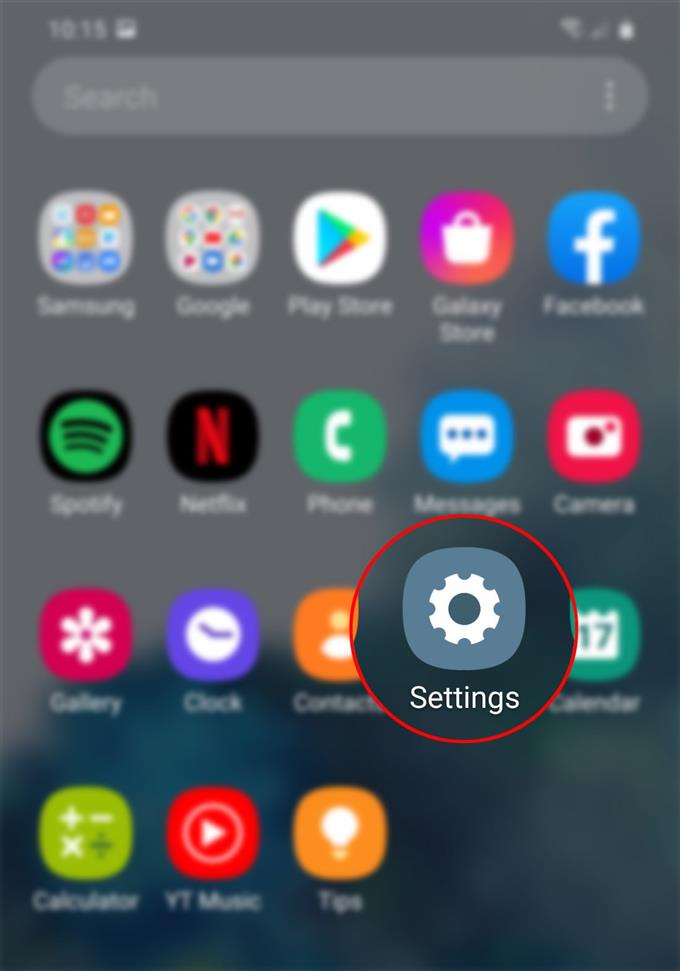
- Fra skærmen Indstillinger skal du rulle ned og trykke på Avancerede funktioner.
Dette fører dig til en ny skærm, hvor du kan aktivere og ændre avancerede funktioner, såsom bevægelser og bevægelser, Bixby, enhåndstilstand og mere.

- Rul ned, og tryk så på Screenshots og skærmoptager.
En ny skærm, hvor du kan administrere indstillinger til kontrol af skærmbilleder og indstillinger for skærmoptager vises.

- Tryk på skærmbilledeformat.
Dernæst vises en pop-up-menu, der indeholder understøttede filformater til skærmbilleder.

- Tryk for at vælge dit foretrukne skærmbillede-filformat.
En indikation af, at filtypen er valgt, er et blåt flueben ved siden af.

Værktøj
- Android 10, One UI 2.0 og nyere
Materialer
- Galaxy S20, Galaxy S20 Plus, Galaxy S20 Ultra
Når du har valgt, vil du se, at den nye filtype, du har valgt, vises under skærmbilledeformatet. Det angiver, at alle skærmbilleder taget på din Galaxy S20 gemmes som det nye filformat (enten PNG eller JPEG).
Hvis du ønsker at ændre det tilbage til det forrige filformat, skal du bare gentage de samme trin, indtil du kommer til menuen med skærmbilledeformat.
Antydning:
Hvis du er bekymret for opbevaring, ville JPEG-filer være en bedre mulighed. Når det kommer til filstørrelse, synes JPEG at have kanten, fordi store PNG-billeder normalt findes i store filstørrelser, mens en lignende størrelse JPEG-fil kan komprimeres og dermed har meget mindre filstørrelse.
Og det dækker alt i denne tutorial. Hold dig informeret om mere omfattende tutorials, tip og tricks, der hjælper dig med at få mest muligt ud af din nye Samsung Galaxy S20-smartphone.
Du kan også tjekke vores YouTube-kanal for at se flere videovejledninger til smartphones og vejledninger til fejlfinding.
LSO LÆS: Sådan downloades nye skrifttyper, ændres skriftstørrelse og stil på Galaxy S20